Пример. Расчет внутренних потоков в Creo Simulation Live
В следующем примере показаны шаги, необходимые для настройки и выполнения внутреннего моделирования потоков с использованием Creo Simulation Live. В этом примере вода втекает через два входных отверстия (inlet) с одной и той же скоростью и вытекает через одно выходное отверстие (outlet).
Чтобы выполнить этот пример, загрузите образец модели отсюда.
Выполните исследование моделирования с внутренним потоком жидкости с помощью следующих шагов.
1. Откройте модель. Модель в этом примере представляет собой трубу, как показано ниже:
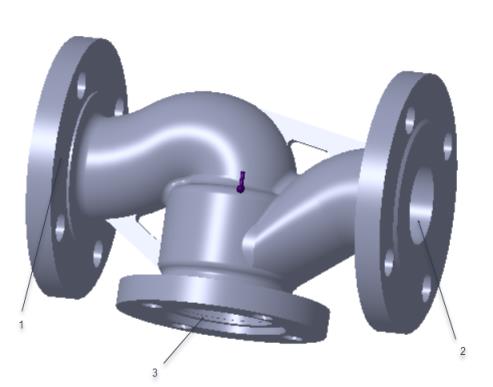
1. inlet 1
2. inlet 2
3. outlet
2. Щелкните Динамическое моделирование (Live Simulation). Щелкните > . Узел исследования моделирования жидкости с наименованием по умолчанию Fluid1 будет создан и помещен в список дерева моделирования.
3. Щелкните > . Откроется вкладка Внутренний объем (Internal Volume). Нажмите клавишу CTRL и выберите три граничные поверхности, как показано на следующем рисунке.
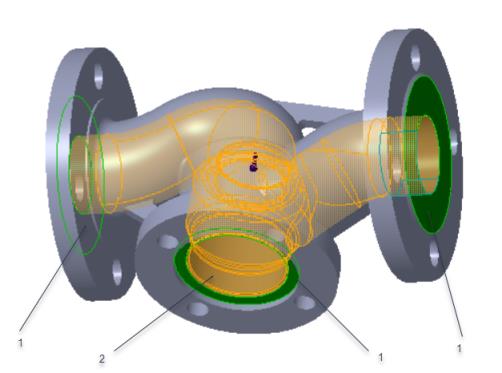
1. Граничные поверхности
2. Исходная поверхность
Исходные поверхности выбираются автоматически или могут быть выбраны вручную.
4. Нажмите кнопку  ОК, чтобы создать внутренний объем. Объем с наименованием по умолчанию Internal_Volume_1 появится в дереве моделирования.
ОК, чтобы создать внутренний объем. Объем с наименованием по умолчанию Internal_Volume_1 появится в дереве моделирования.
 ОК, чтобы создать внутренний объем. Объем с наименованием по умолчанию Internal_Volume_1 появится в дереве моделирования.
ОК, чтобы создать внутренний объем. Объем с наименованием по умолчанию Internal_Volume_1 появится в дереве моделирования.Можно создать внутренний объем в среде Creo Parametric или в среде Creo Simulation Live. |
5. Щелкните правой кнопкой мыши жидкую область в дереве моделирования и выберите Править материалы (Edit Materials). Откроется диалоговое окно Материалы (Materials).
6. Выберите water.mtl в папке Material Directory. Нажмите кнопку ОК, чтобы назначить материал жидкой области.
7. Выберите жидкость inlet 1 в модели. Щелкните Скорость потока (Flow Velocity). Откроется диалоговое окно Скорость потока (Flow Velocity).
8. Выберите Компоненты направления (Directional components), чтобы задать величину и направление скорости. Укажите значение 25 для X. Выберите м/с (m/sec) в качестве значения параметра Единицы измерения (Units). Нажмите кнопку ОК, чтобы определить скорость входного потока.
9. Выберите жидкость inlet 2 в модели. Щелкните Скорость потока (Flow Velocity). Откроется диалоговое окно Скорость потока (Flow Velocity).
10. Выберите Величина и направление (Magnitude and direction), чтобы задать величину и направление скорости. Задайте значение -1 для X в качестве направления скорости. Задайте значение 25 для Величины (Magnitude). Выберите м/с (m/sec) в качестве значения параметра Единицы измерения (Units). Нажмите кнопку ОК, чтобы определить скорость входного потока.
11. Выберите выходную поверхность в модели. Щелкните Давление на выходе (Outlet Pressure). Откроется диалоговое окно Давление на выходе (Outlet Pressure). Укажите значение 0 для параметра Величина (Magnitude) и значение Па (Pa) как единицу измерения. Нажмите кнопку ОК, чтобы определить давление на выходе.

1. Скорость потока для inlet 1: 25 м/с в направлении X
2. Скорость потока для inlet 2: 25 м/с в направлении X
3. Давление для outlet: 0 Па
12. Щелкните  Моделировать (Simulate), чтобы начать динамическое моделирование. Поток жидкости появится в графическом окне.
Моделировать (Simulate), чтобы начать динамическое моделирование. Поток жидкости появится в графическом окне.
 Моделировать (Simulate), чтобы начать динамическое моделирование. Поток жидкости появится в графическом окне.
Моделировать (Simulate), чтобы начать динамическое моделирование. Поток жидкости появится в графическом окне.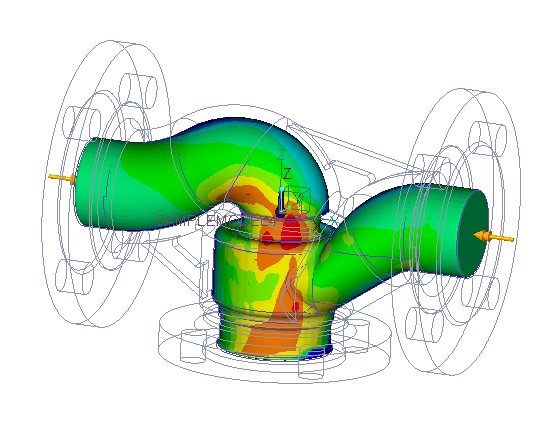
В этом примере в легенде результата выбран компонент Сумма (SUM) скорости жидкости. Используется метод рендеринга Поверхность (Surface). Эти значения можно изменить, чтобы просматривать различные аспекты результатов.
Влияние тепловых граничных условий
В этом примере один из способов моделирования температуры жидкости заключается в задании температуры для каждого либо для обоих входных отверстий.
1. Щелкните > , чтобы открыть диалоговое окно Заданная температура (Prescribed Temperature).
2. Выберите вход inlet 2. Укажите значение 200 C как граничное условие температуры на выбранной поверхности. По умолчанию начальная температура 20 C применяется ко всему объему. Это значение можно изменить в дереве моделирования.
3. Выберите Температура (Temperature) в качестве результирующей величины из легенды результата с единицами измерения температуры: C. Распределение температуры во внутреннем объеме показано на следующем рисунке.
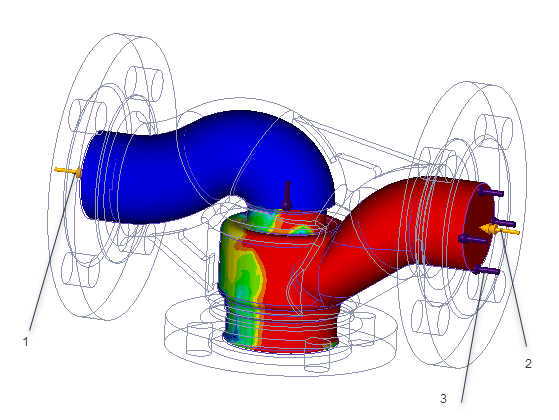
1. Скорость потока для inlet 1: 25 м/с в направлении X
2. Скорость потока для inlet 2: 25 м/с в направлении X
3. Граничное условие температуры для inlet 2: 200 C
 Исследование моделирования жидкости (Fluid Simulation Study)
Исследование моделирования жидкости (Fluid Simulation Study) Внутренний объем (Internal Volume)
Внутренний объем (Internal Volume)